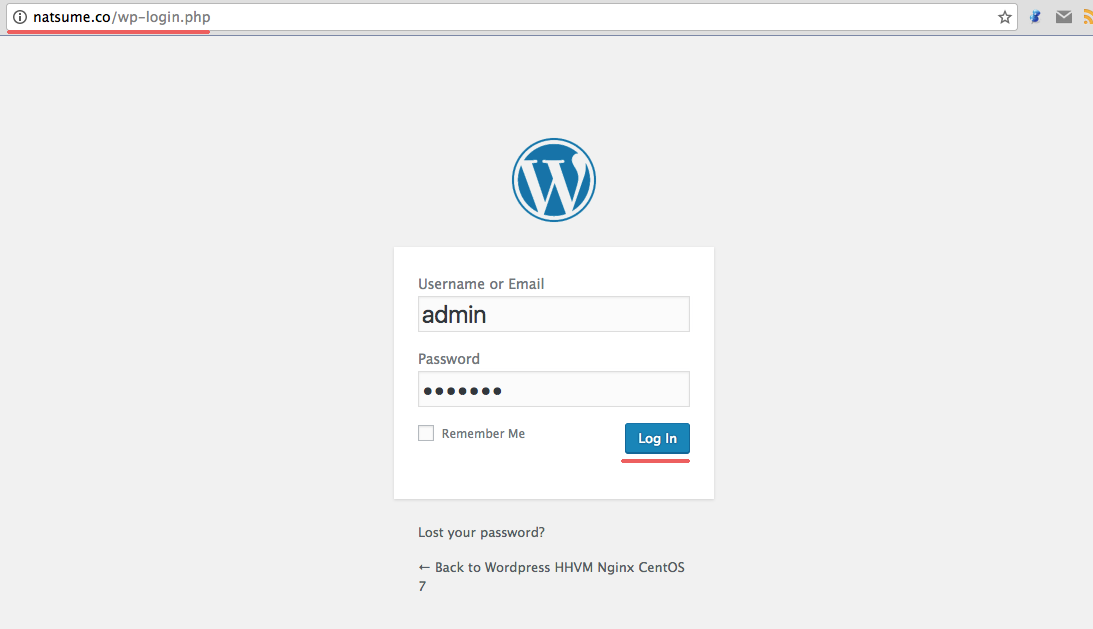Страница входа WordPress – как изменить стандартный wp-login
Плагины WordPress
7.5k.
На всех сайтах вордпресс авторизация в админке осуществляется по адресу wp-admin, а далее на wp-login. Логично предположить что для взлома сайта уже есть начальная информация, лучше изменить страницу входа WordPress.
Содержание
- Изменить вход в плагине Change wp-admin login
- Скрыть админпанель с помощью ClearfyPRO
- Меняем файлы движка и function php
Изменить вход в плагине Change wp-admin login
Очень маленький плагин Change wp-admin login, позволяющий изменить страницу входа, находится стандартным поиском WordPress.
Change loginТеперь переходим в Настройки — Постоянные ссылки, внизу появится новый раздел. Задаем url как вам хочется.
Постоянные ссылки.Отмечу что после изменения страницы, автозаполнение формы работать не будет, потому что это уже другой документ – заранее восстановите логин и пароль.
При попытке зайти по старому адресу формы авторизации, получим такой ответ системы. Если введем стандартный wp-login, то получим 404 ошибку, то есть не существующий урл.
Пример работы.Если хотите сделать другие способы зайти в админку, то читайте статью. В ней разобраны 3 направления включая социальные сети.
Скрыть админпанель с помощью ClearfyPRO
В Clearfy в разделе безопасность, можно скрыть страницу входа в WordPress, потому что разработчики заботятся о сохранности данных пользователя.
Настройка в Clearfy.- Переходим в раздел «Защита».
- Включаем переключатель.
- Вносим желаемый новый url.
- Ниже есть автоматически созданные варианты, чтобы поместить их в поле. Эти комбинации никогда не повторяются и при каждой перезагрузке, они будут меняться. Это как дополнение, чтобы вы не думали что написать.
Как вы знаете Клеарфай умеет не только менять страницу входа в панель WordPress, но улучшает SEO блога по еще 49 пунктам, например как убрать дубли nextpage. Дарю читателям промокод на приобретение.
Дарю читателям промокод на приобретение.
Clearfy -15%
Меняем файлы движка и function php
Не буду описывать, но способов много, все требуют правки очень важных файлов, поэтому приведу список почему не стоит применять ручные методы.
- WP-login.php – важнейший файл ядра WordPress, при обновлении или копировании изменения сотрутся, это в лучшем случае, а в худшем сайт перестанет работать.
- Htaccess – другие предлагают править серверный документ htaccess. Не трогайте его, он создан для управления сервером, а не создания защиты административной зоны. Долго не сможете зайти, потому что авторизация будет закэширована на сервере и в браузере.
- Установка больших кусков кода в function php – не все умеют править код, поэтому не советую вставлять огромные функции. Будет полезно почитать, как из-за кривых настроек мошенники узнают логин и пароль.
Используйте плагины WordPress из статьи, ресурс тормозить не будет, потому что они распространяют свое действие только на страницу входа.
Пожалуйста, оцените материал:
Валентин
Давно занимаюсь и разрабатываю сайты на WordPress. Считаю что лучшего решения для ведения бизнеса не найти, поэтому считаю долгом делиться информацией с остальными.
Защита файлов wp-login.php и wp-config.php от взлома
В нарушение всех планов на написание постов хочу дополнить предыдущий пост о защите блога на wordpress, а точнее о защите файлов и папок средствами .htaccess. В корне наших блогов лежат файлы wp-login.php и wp-config.php, которые особенно интересны злоумышленнику, ну и нам их без внимания оставлять не следует.
Злоумышленники в нашем случае — это «школота», которая в летний период, вместо того, чтобы отдыхать и гулять, сливают в сети готовые разного рода программы и уже считают себя «хакерами». Смех да и только, но хлопот, те самые, запускаемые «школотой» программы доставляют не мало.
Прежде чем приступим к защите wp-login.php и wp-config.php, напомню несколько прошлых постов о защите сайтов на wordpress, которые актуальны и сейчас:
- Воспользуйтесь 5 практическими решениями для защиты сайта от взлома
- Делайте регулярный автоматический бекап данных в панели управления сервером ISP Manager
- Ну и прошлый пост о том, как мы можем закрыть доступ в админку сайта абсолютно всем и пофиг, что у них большой список прокси-серверов)
Отлично, идем дальше и закрываем от всех лишних глаз файл wp-login.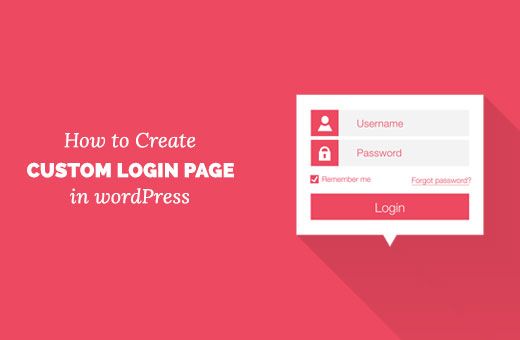 php.
php.
Шаг 1. Оригинальный wp-login.php переименуем в любое другое название, хоть в «s4gr3gerh6hb.php».
Шаг 2. Затем заменим все слова wp-login.php на новое имя, в нашем случае на s4gr3gerh6hb.php, в файле s4gr3gerh6hb.php (старый wp-login.php) и в файле wp-includes/general-template.php.
Шаг 3. Заключительным шагом станет полное ограничение доступа к файлу wp-login.php в .htaccess:
<Files wp-login.php>
Order Deny,Allow
Deny from all
</Files>
Поясню зачем ограничивать доступ к файлу wp-login.php, если по сути его уже нет, а есть новый, неизвестный злоумышленнику «s4gr3gerh6hb.php». Как я говорил выше, попытками взлома наших блогов занимаются далеко не серьезные люди, а «школота», которая скачивает программу-заготовку и запускает ее по инструкции, совершенно не соображая, что действия, производимые программой, бессмысленны.
Но нас на самом деле это не очень успокаивает, потому что в ответ на многочисленные запросы сервер возвращает нашу 404 страницу, а это очень большая нагрузка, которую мы можем избежать, воспользовавшись шагом 3.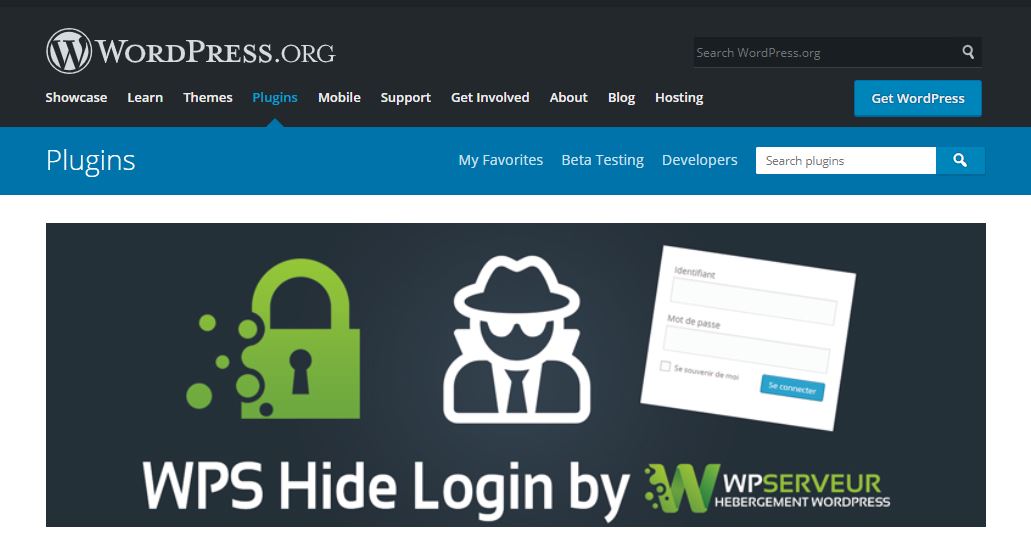
С защитой файла wp-config.php все намного проще. Нам он требуется крайне редко, если вообще после установки блога требуется, потому к нему достаточно закрыть доступ для всех. Пишем в .htaccess
<Files wp-config.php>
Order Deny,Allow
Deny from all
</Files>
и мы в шоколаде.
Удачи Вам, друзья, успехов. Предохраняйтесь, не давайте им шанса 😉
— Поддержка WordPress.com
Пароли очень важны для безопасности учетных записей пользователей. Рекомендуется часто менять пароль и не использовать один и тот же пароль для разных служб, которыми вы пользуетесь. Может наступить момент, когда вам нужно сменить пароль. Или, может быть, вы забыли его. В любом случае, мы здесь, чтобы помочь.
В этом руководстве
Измените свой пароль
Если вы знаете свой текущий пароль и хотели бы его изменить, посмотрите видео ниже, чтобы получить краткий обзор того, как он работает, и прочитайте ниже дополнительные примеры и настройки.
Войдя в свою учетную запись WordPress.com, перейдите в свой профиль, нажав на изображение своего профиля в правом верхнем углу. Затем выберите Security в боковом меню.
Введите новый пароль в поле или нажмите «Создать надежный пароль», чтобы мы создали для вас случайный надежный пароль. (Не волнуйтесь, мы их не сохраняем и не можем увидеть, что они из себя представляют.)
Затем нажмите Сохранить пароль . Ваш пароль был обновлен!
Дополнительная литература: Выбор надежного пароля.
Забыли пароль
Очень важно хранить пароль в безопасности и помнить его, но может наступить момент, когда вы его забудете. Выполните следующие действия, если вам нужно сбросить забытый пароль. Мы вернем вас в ваш аккаунт в кратчайшие сроки!
Выполните следующие действия, если вам нужно сбросить забытый пароль. Мы вернем вас в ваш аккаунт в кратчайшие сроки!
1) Посетите страницу «Забыли пароль».
2) Введите имя пользователя или адрес электронной почты WordPress.com в текстовое поле и нажмите Получить новый пароль .
Форма для забытого пароляСброс пароля с помощью основного адреса электронной почты
На ваш основной адрес электронной почты будет отправлено электронное письмо со ссылкой для сброса пароля.
Нажмите на ссылку в письме, и вы сможете ввести новый пароль.
Введите новый пароль, и вы будете готовы к работе!
Сбросьте пароль с помощью номера SMS
Мы отправим SMS с кодом на Восстановление Номер SMS , который вы указали на вкладке «Восстановление учетной записи» в настройках безопасности.
Введите этот код в поле ввода текста.
Наконец, установите новый пароль. Затем вы можете войти в свою учетную запись, используя новый пароль.
Ссылки для входа
Ссылки для входа — это простой в использовании и безопасный способ входа на WordPress.com без необходимости вводить пароль.
При входе на WordPress.com вы увидите опцию Отправить мне ссылку для входа по электронной почте . Введите свой адрес электронной почты в поле и запросите письмо. Через мгновение на ваш почтовый ящик придет письмо с волшебной ссылкой для входа, которую нужно нажать. Нажмите на ссылку, и вы войдете в свою учетную запись WordPress.com.
Если вы хотите отключить ссылки для входа, чтобы вместо этого войти с вашим именем пользователя и паролем, перейдите на экран входа в систему WordPress.com и используйте Забыли пароль вариант. Сбросьте пароль, используя эту опцию.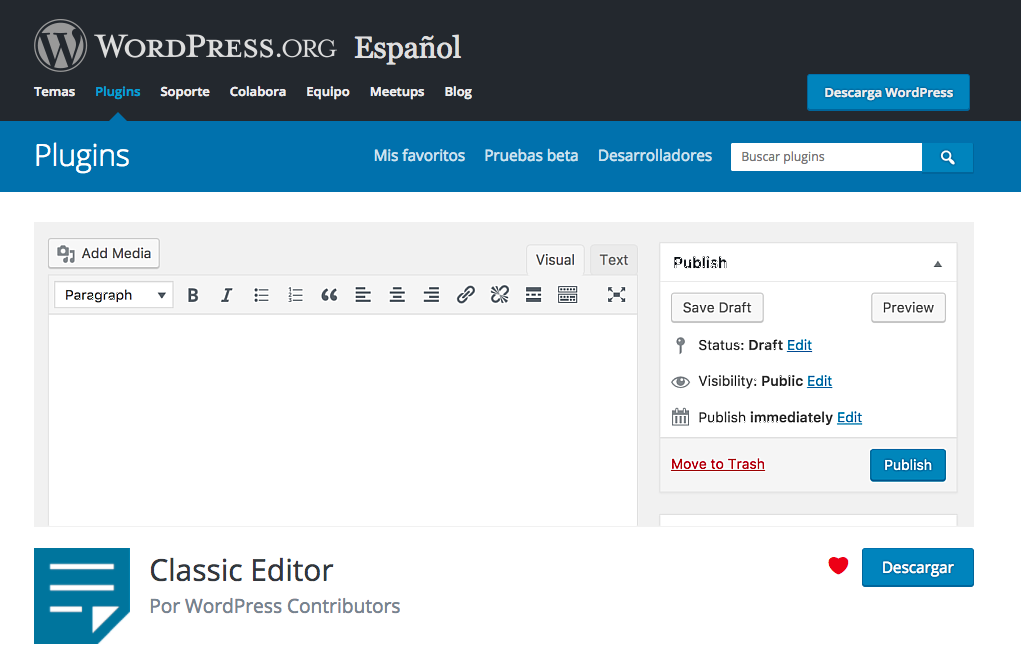 При следующем входе в систему вы можете снова ввести имя пользователя и пароль.
При следующем входе в систему вы можете снова ввести имя пользователя и пароль.
Assisted Account Recovery
Потеряли доступ к своему основному адресу электронной почты или не добавили номер SMS для восстановления? Без проблем! Если вы не можете вспомнить свой адрес электронной почты или имя пользователя или вам нужна дополнительная помощь, заполните нашу форму восстановления учетной записи. Мы запросим у вас следующую информацию:
- Информация об учетной записи: Если вы помните свое имя пользователя или адрес электронной почты WordPress.com, введите его. Если нет, проверьте Я не знаю свой зарегистрированный адрес электронной почты или имя пользователя и введите веб-адрес своего блога.
- Контактный адрес электронной почты: Нам нужно будет связаться с вами, чтобы помочь вам восстановить доступ к вашему блогу. Введите желаемый контактный адрес электронной почты здесь. Обязательно проверьте правильность написания!
- Подтверждение владения учетной записью: Мы используем различную информацию, чтобы подтвердить право собственности на вашу учетную запись.
 Пожалуйста, предоставьте всю информацию, которую вы можете.
Пожалуйста, предоставьте всю информацию, которую вы можете.- Идентификатор транзакции: Идентификатор транзакции – это уникальный буквенно-цифровой код, сгенерированный для вашего платежа. Если вы приобрели обновление на сайте с помощью кредитной карты, PayPal или другим способом, вы можете получить идентификатор транзакции из соответствующих выписок по счету или найти прошлую квитанцию WordPress.com, отправленную на ваш адрес электронной почты.
- URL-адрес или ключ активации: Когда вы создали свою учетную запись WordPress.com, мы отправили ссылку активации на ваш адрес электронной почты, которую вы должны были нажать. Если в полученном вами электронном письме была кнопка подтверждения вместо ссылки, вы можете скопировать URL-адрес активации, щелкнув правой кнопкой мыши кнопку и выбрав «Копировать адрес ссылки» (этот текст может немного отличаться в зависимости от вашего браузера).
- Коды двухэтапной аутентификации: Если в вашей учетной записи включена двухэтапная аутентификация, вы можете предоставить текущий код из своего приложения для аутентификации, чтобы подтвердить право собственности.

- Дополнительные сведения: Введите любую другую информацию, которую вы считаете важной.
Мы автоматически свяжемся с нашими инженерами счастья, чтобы помочь вам восстановить доступ к учетной записи. Они рассмотрят вашу учетную запись и свяжутся с вами (через контактный адрес электронной почты 9).0014 вы указали) с вариантами восстановления.
Безопасность
Ваша безопасность очень важна для нас в WordPress.com. Вы посвятили много времени и сил созданию и развитию своего сайта, и использование надежного пароля поможет защитить вашу работу. Хотя мы обрабатываем все необходимые резервные копии вашего контента, обеспечение безопасности вашей регистрационной информации гарантирует, что вы никогда не потеряете контроль над своими онлайн-аккаунтами. Лучший способ сделать это – использовать уникальный надежный пароль для каждого из ваших аккаунтов. Если вам нужна помощь, у нас есть несколько советов по выбору надежного пароля.
Обратите внимание, что мы полагаемся на адрес электронной почты вашей учетной записи или информацию о транзакции, чтобы подтвердить право собственности на вашу учетную запись. Если вы когда-нибудь потеряете доступ к своему аккаунту, нам понадобится один из этих фрагментов информации, чтобы сбросить ваш пароль и подтвердить право собственности на аккаунт. По этой причине важно всегда следить за тем, чтобы адрес электронной почты в вашей учетной записи был актуальным. Вы можете обновить свой адрес электронной почты в настройках аккаунта .
Выход
Вы можете защитить свою учетную запись WordPress.com, выходя из нее каждый раз после завершения работы.
Чтобы выйти из своей учетной записи WordPress.com, щелкните Gravatar в правом верхнем углу панели инструментов. Затем слева под Gravatar нажмите Выйти .
Это особенно важная предосторожность, когда вы работаете на общем или общедоступном компьютере. Если вы не выйдете из системы, кто-то может получить доступ к вашей учетной записи, просмотрев историю браузера компьютера и зайдя на страницы WordPress. com.
com.
Восстановление учетной записи — Поддержка WordPress.com
В какой-то момент вы можете столкнуться с ситуацией, когда вы потеряли доступ к своей учетной записи. Мы хотим, чтобы вы предприняли необходимые шаги, чтобы избежать блокировки, и настроили свою учетную запись WordPress.com для восстановления.
В этом руководстве
Процесс сброса пароля
Крайне важно помнить свой пароль и хранить его в безопасности, но может наступить момент, когда вы забудете свой пароль. Если вам нужно сбросить забытый пароль, воспользуйтесь формой восстановления пароля.
Введите имя пользователя или адрес электронной почты WordPress.com в текстовое поле и нажмите Получить новый пароль. (Если вы не знаете свое имя пользователя или адрес электронной почты на WordPress.com, прокрутите вниз до раздела Форма восстановления учетной записи ниже.)
Затем мы отправим электронное письмо на адрес, связанный с вашим WordPress.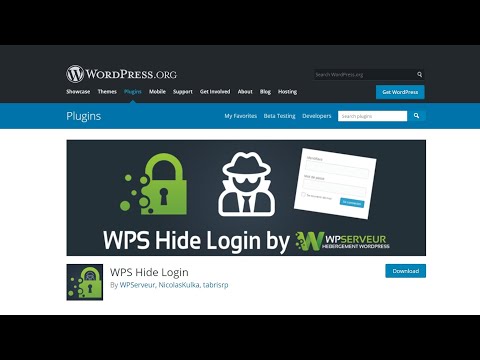 com счет.
com счет.
Чтобы сбросить пароль , нажмите кнопку в электронном письме с надписью Сбросить Пароль. Щелкнув по этой ссылке, вы попадете в форму, в которой вам будет предложено дважды ввести новый пароль.
Обязательно нажмите Сброс Пароль внизу, и все готово.
Восстановление SMS с двухэтапной аутентификацией
Для дополнительной безопасности вашей учетной записи WordPress.com вы можете включить двухэтапную аутентификацию. Если вы используете свой номер мобильного телефона для двухэтапной аутентификации, вы можете сбросить пароль, введя код, отправленный на ваш мобильный телефон, в поле восстановления учетной записи SMS.
Вам будет предложено создать новый пароль. Нажмите Сбросить мой пароль! и вуаля — теперь вы можете войти на WordPress.com, используя новый пароль.
Форма восстановления учетной записи
Если вы потеряли регистрационную информацию, введенный вами адрес электронной почты или имя пользователя не распознаются и вы не можете использовать двухэтапную аутентификацию для сброса пароля, вы можете получить доступ к учетной записи с помощью формы восстановления учетной записи. В этой форме вы можете предоставить определенную информацию в соответствии с Свидетельство о праве собственности , чтобы подтвердить, что вы являетесь владельцем соответствующего блога:
В этой форме вы можете предоставить определенную информацию в соответствии с Свидетельство о праве собственности , чтобы подтвердить, что вы являетесь владельцем соответствующего блога:
- Идентификатор транзакции: Идентификатор транзакции — это уникальный буквенно-цифровой код, сгенерированный для вашего платежа. Если вы приобрели обновление на сайте с помощью кредитной карты, PayPal или другим способом, вы можете получить идентификатор транзакции из соответствующих выписок по счету или найти прошлую квитанцию WordPress.com, отправленную на ваш адрес электронной почты.
- URL-адрес или ключ активации: Когда вы создали свою учетную запись WordPress.com, мы отправили ссылку активации на ваш адрес электронной почты, которую вы должны были нажать. Если в полученном вами электронном письме была кнопка подтверждения вместо ссылки, вы можете скопировать URL-адрес активации, щелкнув правой кнопкой мыши кнопку и выбрав «Копировать адрес ссылки» (этот текст может немного отличаться в зависимости от вашего браузера).

- Коды двухэтапной аутентификации: Если в вашей учетной записи включена двухэтапная аутентификация, вы можете предоставить текущий код из своего приложения для аутентификации, чтобы подтвердить право собственности.
В нижней части формы вы можете добавить любую другую информацию, которая может помочь. Затем нажмите Восстановить мою учетную запись . Мы свяжемся с вами с ответом или запросом дополнительной информации. Как только мы получим подтверждение того, что вы являетесь владельцем блога, вы сможете сбросить свой пароль и восстановить доступ к своей учетной записи WordPress.com.
⚠️
Пожалуйста, не используйте эту форму, если вы закрыли свою учетную запись. Для этого сценария проверьте действия по восстановлению учетной записи.
Номер электронной почты и SMS для восстановления
В настройках своей учетной записи вы можете перейти на вкладку Восстановление учетной записи и добавить альтернативный номер электронной почты и SMS. Если у вас нет доступа к вашей основной контактной информации WordPress.com, вы можете использовать резервный адрес электронной почты и номер SMS для подтверждения своей личности.
Если у вас нет доступа к вашей основной контактной информации WordPress.com, вы можете использовать резервный адрес электронной почты и номер SMS для подтверждения своей личности.
Если право собственности не может быть установлено
В случае, если невозможно предоставить электронное письмо с адреса электронной почты, на который был зарегистрирован блог, идентификатор транзакции или исходную ссылку активации, доступ к учетной записи не может быть предоставлен в целях безопасности.
У нас действует строгая политика защиты наших пользователей от третьих лиц, которые могут попытаться использовать нашу систему поддержки для получения доступа к учетным записям других пользователей.
В этом случае доступны следующие варианты:
- Если в вашем блоге есть личная информация, вы можете запросить, чтобы мы сделали ее частной, чтобы поисковые системы и пользователи не могли получить к ней доступ.
- Если сайт настроен как частный, но все еще отображается в результатах поиска Google, вам нужно будет подождать, пока ваши результаты не появятся в поисковой системе.


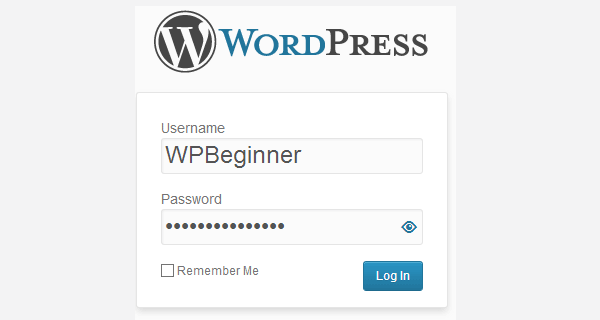 Пожалуйста, предоставьте всю информацию, которую вы можете.
Пожалуйста, предоставьте всю информацию, которую вы можете.